Langkah 1: Elemen Dasar
Pertama-tama Anda harus menggunakan CorelDraw dengan versi 11 +. Dalam tutorial ini saya telah menggunakan CorelDraw X5.Oke mari kita mulai. Mari kita lihat elemen dasar yang digunakan untuk membuat desain kami:

Ini juga akan langkah kita untuk membuat desain.
Langkah 2: Membuat Lembar Kerja
Oke, sekarang Anda tahu langkah-langkah dan elemen, kami akan mulai.Pertama-tama buka program CorelDraw Anda. Sekarang membuat file baru dan mengatur ukuran kertas ke A2, yang merupakan ukuran standar untuk poster.

Langkah 3: Membuat Perspektif Effect
Sekarang bahwa kita memiliki set worksheet kita, sekarang kita akan mulai membuat Perspektif Effect.Pertama Pergi ke "Text Tool", Anda dapat menemukannya di toolbar kiri, membuat objek teks dengan klik kiri pada layar dan ketik kata apapun yang Anda inginkan, dalam tutorial ini saya menggunakan "gitchgitch" huruf yang dapat anda download di sini .
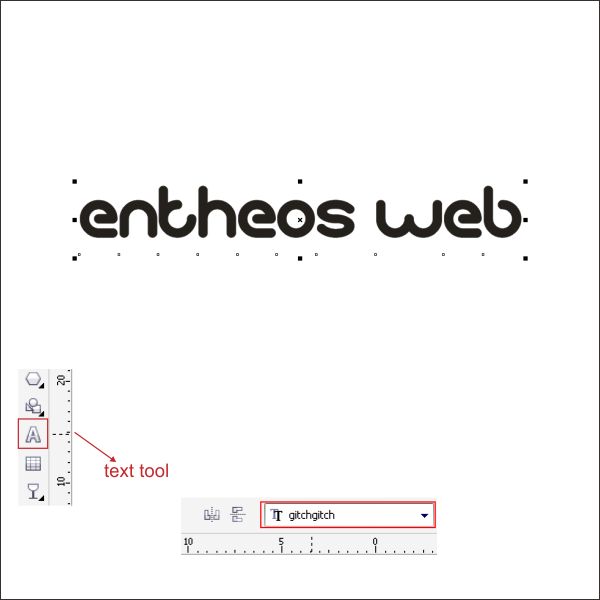
Setelah itu pilih objek font, dan tekan "Alt + A + B" untuk memecahkan spasi font.
Setelah istirahat, mengatur teks web ke bagian bawah teks entheos.

Setelah itu, pilih semua teks dan mengubahnya menjadi objek dengan menekan "Ctrl + Q" itu akan lebih mudah untuk memodifikasi.
Sekarang pilih semua objek dan pergi ke toolbar atas, di sana Anda akan melihat "Weld, Trim, Intersect" Alat.
Tekan Weld untuk mengelas itu.

Sekarang kita akan membuat garis di sekitar objek menggunakan "Contour Tool",
Pilih objek dan pergi ke Alat Contour, di toolbar kiri, setelah itu pergi ke toolbar atas, di sana Anda akan melihat dialog kontur pilihan, membuat jenis kontur Curve luar, Contour Offset 0,1 cm, dan di luar warna Merah dan Isi warna kuning.

Oke sekarang kita akan menerapkan efek persepective ke objek.
Pergi ke toolbar atas dan menemukan Efek> Tambah Perspektif.
Akan ada titik perspektif di sudut, Tarik titik perspektif untuk membuat angle.Apply sebagai gambar di bawah ini.

Langkah 4: Membuat Extrude Effect
Setelah perspektif diterapkan, kita perlu untuk memisahkan garis dari objek.Pergi ke Toolbar Top, dan menemukan Atur> Istirahat Contour Grup Apart.
Ini akan memisahkan garis dan objek.
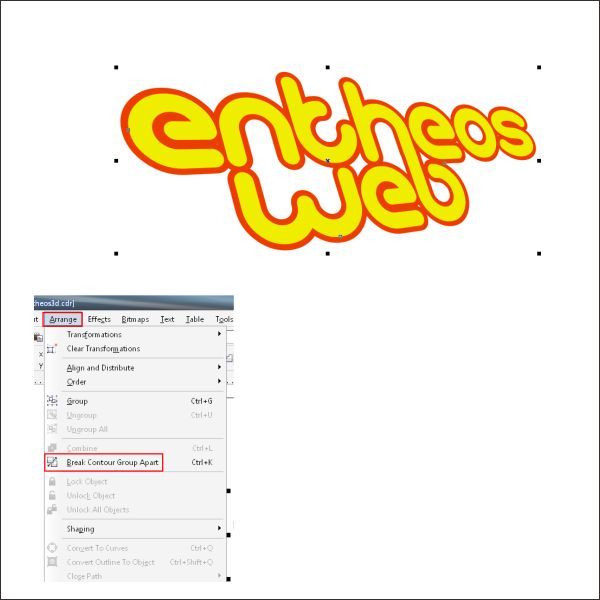
Sekarang pilih Outline dan pergi ke "Interaktif Extrude Tool" di toolbar kiri.
Tahan dan Drag garis besar untuk menciptakan efek mengusir, untuk lebih akurat silahkan menerapkan nilai di bawah.

Oke sekarang kita akan menempatkan warna pada objek teks.
Pilih objek teks, pergi ke "Fountain Fill Tool" di toolbar kiri, Pilih Kustom mengisi pada paduan warna dan membuat jenis Linear.
Sekarang Anda akan melihat kotak warna. Anda dapat mengubah warna dengan mengklik kiri itu, mengisi warna dengan Cahaya Kuning di sebelah kiri, sisi tengah dan kanan kotak warna.
Anda dapat membuat kustom mengisi dengan mengklik dua kali pada kotak warna.
Isi warna dengan Emas di tengah kiri, dan emas lain di sebelah kanan tengah.
Warna kustom di tengah akan membuat gradien warna yang lebih lembut.
Membuat Gradient Angle ke 270, yang akan membuat gradien horisontal.
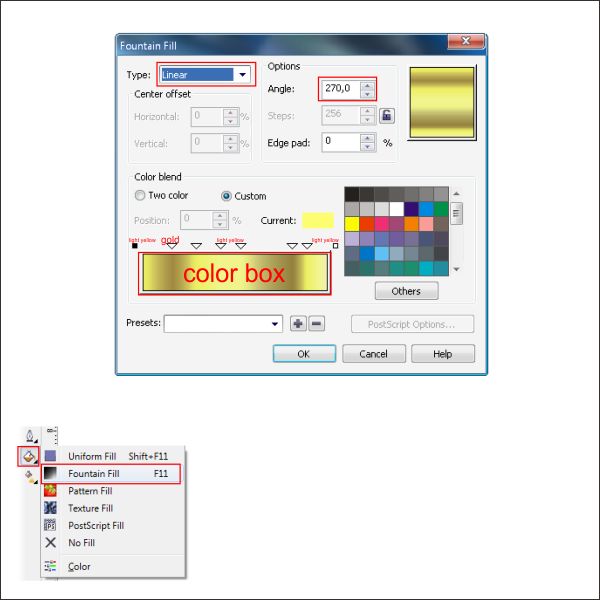

Sekarang mari kita menempatkan warna pada objek mengusir depan.
Pilih objek depan Extrude, dan pergi ke "Fountain Fill Tool".
Menggunakan cara yang sama seperti di atas menerapkan nilai seperti pada gambar di bawah ini.


Setelah itu kita akan menempatkan warna pada Obyek Extrude bawah,
Pilih Extrude Obyek bawah dan pergi ke "Alat Fountain Fill".
Menggunakan cara yang sama seperti di atas menerapkan nilai seperti pada gambar di bawah ini.


Sekarang salin Object Teks dengan menekan "Ctrl + C" dan paste "Ctrl + V".
Masukan warna hitam di dalamnya dan tekan "Ctrl + PageDown" untuk mengirimkannya ke belakang.

Tidak ada komentar:
Posting Komentar